Как называется приложение в стиме для живых обоев
На просторах интернета была обнаружена очень интересная программа для украшения рабочего стола ПК. О ней сегодня и поговорим.
Для начала стоит прояснить:
- Версия программы: 1.3.141 2020.09.15 куплена в Steam по цене 149 руб (есть альтернатива в виде приобретения на сайте Humble Bundle по цене 3,99 $ (благотворительная платформа))
- Параметры системы: Intel Xeon E5-2689 2.6 Ghz / 32 GB RAM / AMD Vega 56 8gb / 1TB HDD (программа установлена на него) / 500 GB SSD / Windows 10 Pro / Монитор Benq EW277HDR 27’FullHD 75 Гц.
Всё, о чём сейчас пойдёт речь относится к данному билду (версии) программы и лично моей конфигурации.
Попробуем вспомнить, было ли у вас желание поставить на рабочий стол красивые «живые обои», чтобы на обоях была анимации дождя, пара, искр и т.д., или чтобы обои реагировали на музыку играющую у вас вк. А может захотелось поставить видео — пейзаж из любимого фильма (к примеру, мегаполис из Blade Runner или его продолжения) или чтобы на экране
плясал(-а) персонаж из любимого мультфильма/аниме. Тогда это для вас.
Wallpaper Engine (WE) — это платформа-инструмент позволяющая людям скачивать/загружать подобные интерактивные обои. Уже сейчас на DTF есть люди занимающиеся созданием обоев для WE (Адам Фергиев, LaNature, Alexandr Fedorov (Подскажите в комментариях, можно ли органично сделать парней кликабельными?)). Я же веду повествование от лица пользователя, который хочет скачать обои, а не загружать.
К счастью эта машинка не отображает качество контента предлагаемого пользователями WEПосле покупки и загрузки WE в Steam программа скачает необходимый для работы софт (OpenGL и т.д.), затем автоматически определит параметры вашей системы и настроится под неё. Затем WE предложит внести его в автозапуск и открываться не отображаясь в Steam (не будут накручиваться часы и выпадать карточки), но при этом сервис от Valve должен быть включен и подключен к аккаунту с WE.Итак прямо со старта вам будут доступны обои от Razer и Corsair — эти компании сотрудничают с разработчиками программы, более того цвет обоев может влиять (по желанию) на подсветку RGB девайсов от данных брендов (у меня таких нет, но вроде как фича рабочая). Но вас скорее всего заинтересует выбрать что то под себя.
Для поиска обоев вам необходимо нажать на одну из верхних вкладок "Рекомендации" или "Workshop". Предлагаю сразу перейти к последней, т.к. не понятно на основе чего предлагаются те самые рекомендации, ничего оттуда не скачивал. Перед вами окажется список обоев, но не торопитесь рекомендую настроить параметры поиска обоев.
Для начала необходимо выбрать вкладку фильтр, откроется довольно обширное меню. Пойдем по порядку:
Тип: из предложенных обои / пресет / сцена / видео / веб / приложение, для начала рекомендую остановится на обои / сцена / видео.
Возрастной рейтинг: Смело можно ставить для всех / под вопросом, при выборе "для взрослых" вам будет предлагаться откровенный порно-контент (хотя возможно за этим вы и пришли, никого не осуждаю). "Под вопросом" же будет выдавать легкую эротику.Разрешение экрана: тут все просто, выбираете свое и аналогичное 2к, 3к, 4к, так будет высвечиваться больше вариантов. Обои с разрешением выше необходимого автоматически даунгрейдятся (хуже картинка не становится), но если есть аналог на родном разрешении предпочтительней выбрать его, т.к. это может сказаться на производительности слабых ПК.
Теги: в этом разделе и вступают ваши «хотелки» на выбор дано множество тематик. Хотите чтобы показывалась как-то определенная отмечаете галочкой только её, если хотите несколько — просто отмечаете интересующие. Те категории что вы не отметили высвечиваться не будут (если вдруг вы ненавидите аниме (а его тут много), то вот способ избавиться от раздражителя).Также в тегах отдельно вынесены три позиции одобренные / реагирующие на звук / настраиваемые. Одобренные — обои прошедшие модерацию (по каким критериям и кем непонятно, потому этот пункт я обхожу, потому как он срезает значительную часть контента). С реагирующими на звук думаю все понятно: какая-то часть обоев (обычно это неоновые лампы, линии и т.д) вибрирует и становится ярче в такт музыке (лучше всего реагирует под треп. Метал, кор-музыка, классика, блюз и т.д. чаще всего визуализируются некорректно, что вызывает когнитивный диссонанс). Настраиваемые обои — настраиваются (russian smiley face), но тут не все так просто, этому уделим время чуть позже.
После всех настроек фильтра ничего делать не нужно, он сам автоматически обновит фид и предоставит контент соответствующий запросу. Навигация простая: превью заставок, в виде плитки из квадратов, чуть ниже номер страницы. Понравилось превью обоев? Кликаем, справа квадрат становится кликабельным (ссылка на ютьюб для демонстрации видео-заставок, некоторых сцен), ниже теги к заставке, далее кнопка "Подписаться" (она же загрузка), жмем, ждем пока скачается и вуаля. Achievement complete, сохраненные заставки переносятся в папку установлено. Надоели обои или хочется еще повторяем процедуру. Если заставка в край надоела, да к тому же весит много — удаляем при помощи кнопки "Отписаться", которая заменяет при скачивании обоев кнопку "Подписаться".
Где-то в этом моменте вы должны были заметить в нижней левой части экрана надпись плейлист. И да, тут можно составлять список из обоев, которые будут сменять себя по порядку (или в случайном режиме) по времени суток, таймеру (можно настроить любой тайминг), при входе в систему. И назначить к плейлисту ряд настроек. Для этого выставляем галочки в верхнем правом углу превью-квадратов, которые вы хотите объединить в плейлист и нажимаем на "+" рядом с "плейлист". Затем нажимаем на "шестеренки", выставляем необходимые настройки, далее самое важное "дискета": тут пишем название и выставляем горячую клавишу, на случай если плейлистов будет несколько между ними будет просто переключаться не открывая WE (!примечание. Фанаты ммо или игр где задействована вся клавиатура — не беспокойтесь. Можете биндить плейлисты на любые сочетания клавиш, бинды на WE не срабатывают пока вы в игре).
Вот мы и подошли к тем самым настройкам. Их количество разнится от типа заставок, а также от заложенных в них функций. Классика представляет собой подобный перечень. И его лучше не трогать, чтобы не искажать картинку, единственное, что я всегда отключаю звук (но это на вкус и цвет, моя девушка с кайфом скачала себе заставок с саундом из Ведьмака и Скайрима, и ей не надоедает), а также снижаю скорость в отдельных случаях, мельтешение сильно отвлекает. В некоторые обои встроены часы (что удобно, если вы открепили панель задач Windows), появляется настройка для их отключения. Но к этому вы уже придете в ходе своего пути. Но хотелось бы выделить тип обоев реагирующий на движения мышью (картинка начинает смещаться относительно движения мышки), не знаю один ли я такой и с чем это связано, но у меня от этого «эффекта» начинается мигрень, как и при слишком мельтишащих обоях (я не эпилептик1d и с вестибуляркой все хорошо), поэтому я всегда отключаю подобную фичу. Предупрежден — значит вооружен.
Ну и как же все это счастье влияет на производительность системы. У меня средний пк (1k $), на нем никак. Ни в программах, ни в играх производительность не падает. А вот как пояснил за производительность разработчик WE (взято с форума в Steam): «Большинство обоев не будут иметь заметного эффекта на большинстве компьютеров, однако их производительность зависит от сложности конкретных обоев. Вы можете настроить Wallpaper Engine для приостановки или полного отключения обоев во время игры (или всех полноэкранных / полноэкранных приложений без полей в целом). Все настройки производительности можно найти во вкладке «Производительность» в настройках Wallpaper Engine. Вы также можете настроить его на выключение, приостановку или отключение звука при запуске определенных приложений или игр, что дает вам полный контроль даже в особых случаях использования. Если у вас несколько мониторов, он будет приостанавливаться для каждого монитора по умолчанию, а это означает, что если вы запустите игру на одном экране, будет приостановлен только один экран, в то время как Wallpaper Engine продолжит работать на других экранах, что обычно является хорошим компромиссом между производительность и эстетика.Если вы настроите обои на автоматическую остановку (а не просто на паузу), они будут полностью выгружены и не окажут никакого влияния на игры или приложения». Такой ответ соответствует моему опыту пользования.
По итогу WE — это крутое приложение для преображения рабочего стола. По соотношению цена / функционал — очень клевое предложение. Сам пользуюсь и вам рекомендую.
Wallpaper Engine позволяет вам использовать живые обои на рабочем столе Windows. Поддерживаются различные типы обоев, включая 3D и 2D-анимацию, веб-сайты, видеоролики и даже определенные приложения. Выберите существующие обои или создайте свои собственные и поделитесь ими на Steam Workshop!
1) Покупаем данное приложение в Steam:
2) После чего запускаем его, выбираем тип качества ваших обоев. (Low, Medium, High)
3) Далее отвечаем на нужные вопросы, выбираем все под себя.
4) Когда программа полностью установится под ваши настройки вам выдаст окно, где вы можете выбрать себе обои на вкус. Выбираем нужные вам обои и сохраняем. Если хотите получить еще различных обоев, то переходим сюда , выбираем те, которые вам понравились и нажимаем Установить. Перезапускаем программу и получаем еще набор новых обоев.

Как установить живые обои на ПК с помощью Steam?
Скажите честно, сколько времени вы видите свой рабочий стол, что бы оно того стоило?
Пфф. я думал это детство осталось в 2000-х и времен ХP. Я даже забыл о существовании такового, когда все время открыта иде / браузер.
эхххх. а в XP можно было просто поставить htlm на обои и при помощи небольшого яваскрипта менять их время от времени.
И сколько ресурсов жрут такие обои?

Анимированные Замки из HOMM 3 в Wallpaper Engine. Ultra HD
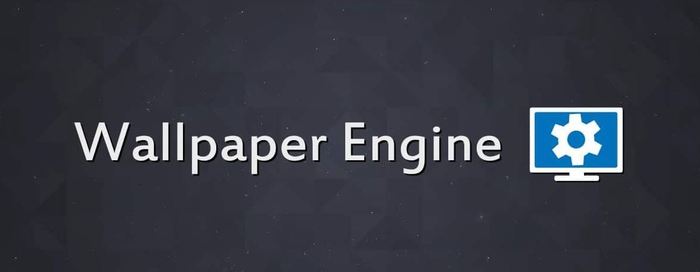
Под прошлым моим, единственным постом, некоторые люди, просили сделать анимированные и со звуком обои в Wallpaper Engine. Для тех кто не знает - это такая программа в Steam продаётся, что-то около 99 рублей. Через неё можно ставить на обои видео или гиф анимацию. Ну в общем я сделялъ. Все замки кроме Conflux запилины из HD EDITION, сам Conflux из Complete EDITION. Применялся ScreenToGif, чтобы выбрать кадры с анимацией из игры, программа Topaz A.I. Gigapixel, чтобы улучшить качество, ну и сам Wallpaper Engine - скомпилировать и добавить музыку.
Ссылка на мою мастерскую в Steam, там все 9 Замков:
https://steamcommunity.com/id/12v125v613/myworkshopfiles/
Или же их можно найти через поиск во вкладке "Workshop" в самом Wallpaper Engine по этим названиям:
Heroes 3 Castle Ultra HD Theme
Heroes 3 Rampart Ultra HD Theme
Heroes 3 Tower Ultra HD Theme
Heroes 3 Inferno Ultra HD Theme
Heroes 3 Necropolis Ultra HD Theme
Heroes 3 Dungeon Ultra HD Theme
Heroes 3 Stronghold Ultra HD Theme
Heroes 3 Fortress Ultra HD Theme
Heroes 3 Conflux Ultra HD Theme
Подстроить обоину под себя можно в этом окне:
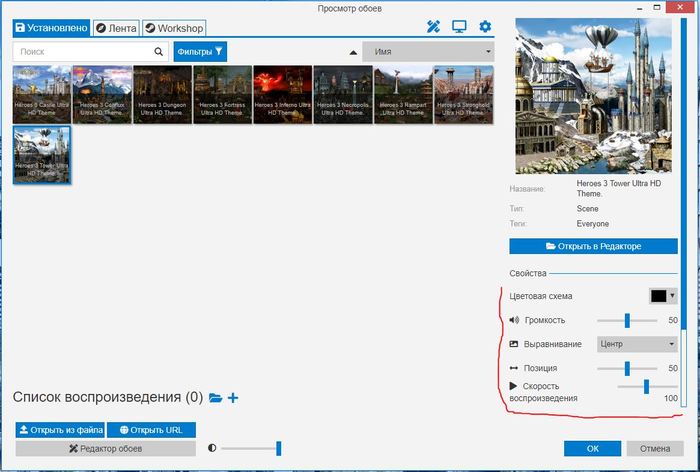
Ну а для тех кому нужны обычные обои из прошлого поста, продублирую ссылку:

Wallpaper Engine — это популярное программное обеспечение, которое позволяет создать и установить анимированное изображение или видеофайл вместо обыденных обоев на рабочий стол. В этом руководстве мы ответим на самые распространенные вопросы по использованию этой программы.
Как установить Wallpaper Engine
Для установки программы Wallpaper Engine вам сперва необходимо приобрести её в одном из цифровых магазинов. Например, вы можете воспользоваться Steam-версией программного обеспечения. После покупки просто выполните стандартную процедуру установки Wallpaper Engine.
Как настроить Wallpaper Engine
После приобретения и установки Wallpaper Engine в лаунчере выберите «Запустить». Перед вами появится окно с просьбой уточнить тип запуска:
- Запустить Wallpaper Engine
- Запустить Wallpaper Engine 64-bit (May use more RAM)
- Запустить Wallpaper Engine 32-bit (disable UI hardware acceleration)
- Запустить Scan for conflicting applications

Советы по типу запуска Wallpaper Engine:
- При наличии ПК средней сборки с небольшим объемом оперативной памяти (ОЗУ) выбирайте первый пункт (Запустить Wallpaper Engine).
- Если у вас мощный ПК с хорошим процессором и большим объемом оперативной памяти, то мы рекомендуем выбрать второй пункт «Запустить Wallpaper Engine 64-bit».
- Третий тип запуска предназначен для слабых ПК с малым объемом оперативной памяти и слабым процессором.
- Используйте последний тип запуска, чтобы сканировать наличие конфликтующих приложений с программой Wallpaper Engine.

После запуска программы, откройте меню «Настройки» и выполните предустановки качества для обработки изображений. Если в процессе обработки и создания обоев Wallpaper Engine начинает тормозить или выдает ошибки, попробуйте снизить качество производительности в этом меню. В первую очередь рекомендуем обратить внимание на «Полноэкранное сглаживание». При сильных зависаниях попробуйте снизить этот параметр с «MSAA x8» на «MSAA x4» и так далее до полного отключения этой функции.
В настройках воспроизведения обоев определитесь со следующими параметрами:
- «Другое приложение выбрано». Этот параметр определяет функциональность живых обоев во время открытия проводника или другого приложения. Если установить «Пауза», то во время активности любого окна обои прекратят анимацию.
- «Другое приложение развернуто / полный экран». Параметр, который позволяет прекратить анимацию обоев при запуске любого полноэкранного приложения. Для этого выберите функцию «Пауза».
- «Другое приложение воспроизводит аудио». Если установленные обои имеют аудиодорожку, то мы рекомендуем выставить параметр «Пауза». В противном случае установите «Продолжать работу».
Совет: для автоматического запуска живых обоев в настройках программы перейдите во вкладку «Общее» и поставьте галочку напротив параметра «Запускать с Windows».
Как сделать свои обои
В программе Wallpaper Engine выберите пункт «Создать обои» в правом нижнем углу экрана и выберите собственную подходящую картинку. После загрузки изображения в программу дайте ему любое название и нажмите «ОК». Чтобы анимировать загруженное изображение в левом нижнем углу кликните «Добавить предустановку» и выберите один или несколько эффектов.

Также вы можете изменить скорость, размер анимации, добавить тряску и другие спецэффекты в меню «Параметры». Для сохранения готовых обоев выберите вкладку «Steam» — «Подготовить к публикации». Обязательно установите возрастной рейтинг, если на изображении присутствует нежелательный контент или контент для взрослых.
Как добавить музыку
Начнем с того, что добавить музыку можно не только в свой проект, но и в проект другого пользователя, который разрешил возможность воспроизведения треков. В случае, когда обои имеют такую функцию, то просто замените трек в мастерской редактора Wallpaper Engine. Для этого выберите готовое изображение и кликните на кнопку «Добавить» или «Добавить предустановку» (зависит от версии программы) в левом нижнем углу. Помимо различных эффектов в открывшемся окне вы можете выбрать вкладку «Sound» и загрузить собственную звуковую дорожку.

В некоторых случаях готовые живые обои представляют собой видеофайл с расширением «mp4». В этом случае для редактирования вам нужно воспользоваться специальным программным обеспечением, таким как Sony Vegas Pro или Adobe Premiere Pro.
Как поставить на экран блокировки
Живые обои на рабочем столе выглядят очень эффектно и современно. Но многие пользователи задаются вопросом, можно ли установить подобную функцию на экран блокировки Windows. К сожалению это невозможно по причине внутренней защиты операционной системы Windows, которая запрещает сторонним программам менять изображение на экране блокировки. Как заверяют разработчики Wallpaper Engine, в дальнейшем эта функция также будет недоступна.
Как добавить эквалайзер
Собственноручно создать работающий графический эквалайзер в Wallpaper Engine довольно проблематично. Но в сети есть довольно много уже готовых и самое главное рабочих тем с эквалайзером. Вот один из примеров в мастерской цифрового магазина Steam.

Где хранятся (лежат, сохраняются) скачанные обои
Самостоятельно созданные и скачанные обои других пользователей можно найти в библиотеке файлов Steam на вашем накопителе:
Как удалить Wallpaper Engine
Если ваше программное обеспечение приобретено в одном из официальных цифровых магазинов, то воспользуйтесь соответствующим лаунчером для его удаления. Столкнувшись с проблемой удаления Steam-версии Wallpaper Engine, выполните следующие действия:

Wallpaper Engine - самое известное и популярное приложение для установка на Windows живых обоев. Есть 2 версии данного приложения: лицензионное и крякнутое. Если вы не хотите заморачиваться с поиском подходящих обоев и получить доступ к крупнейшей библиотеке живых обоев, рекомендуем купить лицензионную версию программы в Steam.
Крякнутый Wallpaper Engine отличается тем, что обои вам придётся искать вручную в сети интернет. Безусловно, обоев в интернете огромное множество, но зачем заморачиваться если можно отблагодарить разработчика за такую находку небольшой копейкой и купить программу? Если вы не готовы платить за какие-то живые обои, то для вас мы приготовили Wallpaper Engine пиратку. Данная версия не имет подключения к серверам Steam и библиотекам живых обоев, но доступна каждому пользователю операционной системы Windows.

Среди живых обоев вы сможете найти всевозможные анимационные пейзажи, аниме, животных, обои которые будут реагировать на музыку и не только. Обои вы сможете установить в максимально возможном качестве. Присутствует поддержка нескольких мониторов. При наличии двух и более экранов вы сможете установить на каждый монитор индивидуальные обои или растянуть одни живые обои хоть на 3 экрана. При растягивании обоев не несколько мониторов вы создадите эффект единого экрана, что невероятно выглядит в живую.

- В интернете есть множество живых обоев в бесплатном доступе;
- Установка на каждый экран индивидуальных обоев;
- Можно растянуть обои в многомониторных сборках;
- Поддержка высокого разрешения изображений;
- Можно создавать свои живые обои (при наличии навыков и умений);
- Воспроизведение видео вместо обоев на экране;
- Есть интерактивные обои;
- Куча контента для аудитории 18+;
- Поддержка Windows 7, 8, 10;
- Изменение обоев с заданным интервалом времени;
- Есть обои реагирующие на музыку.

Из статьи вы узнаете, как найти красивый и яркий фон в стиме, буквально за несколько рублей, и почему цена фона, никак не зависит от качества.
И прямо сейчас, вместе с нами, вы сможете сделать свой профиль в разы красивее и уникальнее
Поехали!
Традиция, всевозможно кастомизировать свой профиль steam, сложилась ещё давно. Создание красивых значков, повышение уровня, анимация в витринах и многие другие способы оформления.
Но самым простым и доступным из таких способов, является установка фона, в профиль стим. Именно с этого, и начинается оформление любого профиля.
Казалось бы, что сложного? Купил, поставил. А-н-нет. Действительно красивый и качественный фон, надо еще найти. Так случилось, что 2 фона, могут быть разные, как небо и земля. Вот, например:


Вы наверно подумали, что эти фоны сильно отличаются по цене. В таком случае, запомните: цену на предметы с торговой площадки steam, определяет только их редкость! А красивый, не значит редкий.
Но в стиме, уже более 40.000 фонов, и большенство из них, темные и бессмысленные.
Итак, как же найти красивые, и одновременно дешевые фоны профиля?



Способ 2. Поиск.
Если вам нужен фон из определенной игры или на узкую тематику, вы можете воспользоваться поиском в steam.
Для этого, зайдите на торговую площадку, и нажмите кнопку дополнительные настройки.
В разделе "игры" выберете интересующую вас игру, а ниже, в столбце "тип предмета" поставьте галочку, напротив "фон профиля"
Так же, можете отсортировать их по количеству и цене.
Способ 3. Форумы и обсуждения
Если вы не нашли фон профиля на желаемую тематику, вы можете задать вопрос на форумах, ведь возможно, он уже есть у других. Так же, этот вариант открывает возможность обмениваться очень редкими фонами, которых нет на торговой площадке.
И обсуждения, под этой статьей, отличное место, для подобного рода действий! Задавайте свои вопросы, делитесь своими подборками фонов и обменивайтесь ими с другими! Думаю, сюда забредет, даже несколько коллекционеров.
Каждый профиль - это маленькое произведение искусства, отражающее взгляды, вкусы, интересы и предпочтения его владельца.
Надеюсь, что эта статья была для вас полезной!) Давайте сделаем русскоязычное сообщество steam, ярче и разнообразней вместе!
Читайте также:


